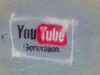Come vedere i video salvati su YouTube
Hai salvato dei video su YouTube per guardarli più tardi, ma ora non ricordi come fare per trovarli? Magari hai creato diverse playlist per organizzare i tuoi filmati preferiti e adesso non sai più dove cercarli oppure hai visto un contenuto interessante qualche giorno fa e vorresti ritrovarlo nella cronologia senza dover scorrere decine di pagine. Se queste situazioni ti suonano familiari, non preoccuparti! In questa guida ti aiuterò a risolvere il problema in modo semplice e veloce.
In particolare, ti spiegherò come vedere i video salvati su YouTube, esplorando le tre principali aree in cui i video vengono archiviati per un accesso rapido: la sezione Guarda più tardi, dove puoi mettere da parte i contenuti per visualizzarli in un secondo momento; le playlist, che ti permettono di raggruppare video per tema o interesse personale, come tutorial, musica o vlog; e la cronologia, che traccia automaticamente tutti i video che hai già guardato, anche quelli che non hai esplicitamente salvato. Che tu stia usando YouTube dal computer tramite il sito Web o dal tuo dispositivo mobile (Android, iOS o iPadOS), ti guiderò passo dopo passo, includendo i metodi più rapidi e efficienti per accedere a questi contenuti su ciascuna piattaforma.
Pronto a ritrovare tutti i video che hai salvato o guardato sulla piattaforma di Google? Perfetto! Prima di iniziare, assicurati di avere a portata di mano il dispositivo su cui vuoi seguire le istruzioni: che sia il computer, lo smartphone o il tablet, il processo sarà davvero semplice. In pochi minuti potrai ritrovare facilmente i clip che hai messo da parte per un momento di relax o di approfondimento, senza perdere tempo in lunghe ricerche. Mettiti comodo, segui attentamente i passaggi e vedrai che recuperare i tuoi contenuti preferiti sarà un gioco da ragazzi. Buona lettura e buona visione!
Indice
Come rivedere i video salvati su YouTube
Per poter vedere i video salvati su YouTube è possibile utilizzare diverse soluzioni che andrò a spiegarti tra poco, a seconda se desideri utilizzare il sito Web di YouTube o l'app per smartphone e tablet.
Da sito Web
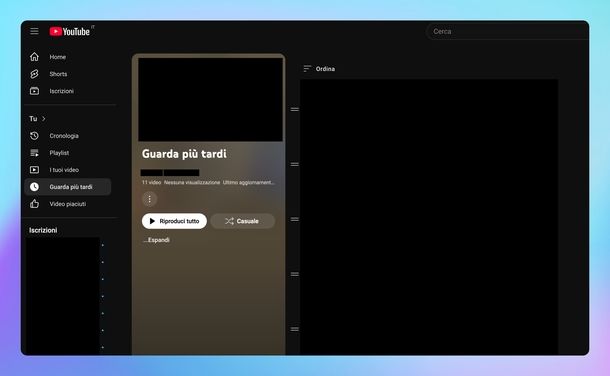
Se desideri utilizzare il sito di YouTube, collegati alla pagina dedicata alla sezione Guarda più tardi ed effettua (se necessario) l'accesso al tuo account Google inserendo le credenziali richieste. In alternativa, vai su YouTube.com, fai il login al tuo profilo Google, clicca sui tre trattini in alto a sinistra, individua la sezione Tu e pigia su Guarda più tardi.
Ora, premi sul pulsante Riproduci tutto sotto a Guarda più tardi in modo da riprodurre tutti i filmati presenti nella playlist oppure pigia semplicemente sull'anteprima di uno dei video nell'elenco a destra per avviarne la riproduzione.
Per accedere, invece, alle playlist sempre dal sito di YouTube, puoi collegarti direttamente alla pagina dedicata (ed effettuare poi eventualmente l'accesso al tuo account Google) oppure, dalla Home page, premi sui tre trattini in alto a sinistra e clicca su Playlist nella sezione Tu. Non ti resta che premere sul nome della playlist (es. Video piaciuti) per avviare la produzione di tutti i video inclusi.
Un'altra soluzione per vedere i video salvati su YouTube consiste semplicemente nel consultare la cronologia di tutti i filmati visti da quando hai creato l'account. Per fare ciò, puoi collegarti sempre alla pagina dedicata alla cronologia oppure, dalla Home page, premi sempre sui tre trattini in alto a sinistra e questa volta pigia su Cronologia nella sezione Tu.
Fatto ciò, scorri l'elenco proposto oppure digita il nome del video nel campo Cerca nella cronologia visualizz… nella barra laterale di destra e premi Invio per avviare la ricerca. Una volta trovato il clip che ti interessa, premi sulla sua anteprima per avviarne la riproduzione.
Da app
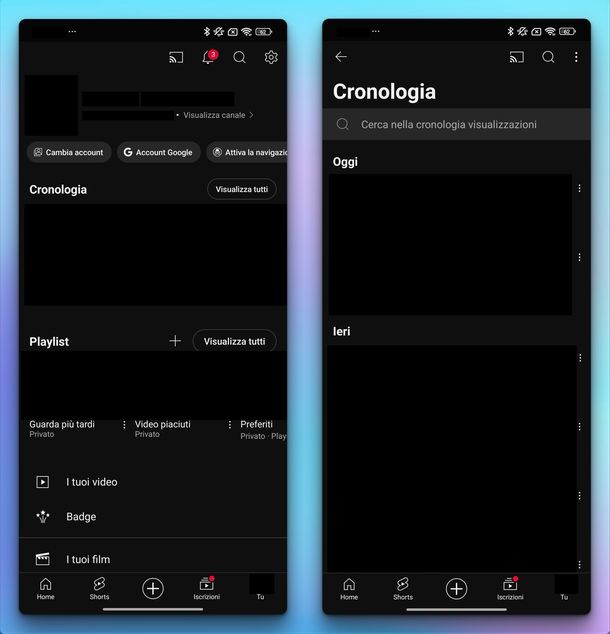
Per rivedere i video salvati su YouTube, puoi sfruttare anche l'applicazione disponibile per Android, iOS e iPadOS. Per prima cosa, avvia l'applicativo e, per accedere alla sezione Guarda più tardi, individua la sezione Playlist e premi sull'anteprima del video presente in copertina nella playlist Guarda più tardi (in modo da vedere tutti i video presenti al suo interno). Se si tratta di una playlist, invece, sfrutta sempre la stessa sezione e scorri l'elenco in orizzontale oppure premi sul pulsante Visualizza tutti. Dopodiché, fai tap sull'anteprima del video in copertina della playlist che ti interessa.
Sia per Guarda più tardi che per le playlist, premi sul pulsante Riproduci tutto per avviare la riproduzione di tutti i filmati oppure semplicemente sull'anteprima di un video che ti interessa per avviarne la riproduzione.
Per vedere la cronologia, ti basta individuare la sezione Cronologia, scorrere l'elenco in orizzontale o premere sul bottone Visualizza tutti in corrispondenza della voce Cronologia e poi pigiare sull'anteprima del clip di tuo interesse per far partire la riproduzione dal tuo smartphone o tablet. Nella pagina dedicata puoi sfruttare anche il campo Cerca nella cronologia visualizzazioni in alto per una ricerca più mirata.

Autore
Salvatore Aranzulla
Salvatore Aranzulla è il blogger e divulgatore informatico più letto in Italia. Noto per aver scoperto delle vulnerabilità nei siti di Google e Microsoft. Collabora con riviste di informatica e cura la rubrica tecnologica del quotidiano Il Messaggero. È il fondatore di Aranzulla.it, uno dei trenta siti più visitati d'Italia, nel quale risponde con semplicità a migliaia di dubbi di tipo informatico. Ha pubblicato per Mondadori e Mondadori Informatica.